dell电脑连接电视 戴尔win10笔记本投屏电视教程
更新时间:2023-11-29 14:54:03作者:xtliu
如今随着科技的不断进步和智能设备的普及,将电脑连接到电视成为了一种常见的需求,而Dell电脑作为一款领先的电脑品牌,其Win10笔记本更是备受推崇。如果您也是一位Dell Win10笔记本的用户,并希望将其投屏到电视上,那么您来对地方了!本篇文章将为您详细介绍Dell电脑连接电视的教程,让您轻松实现电脑和电视的无缝连接,享受更大屏幕的视觉盛宴。无论是观看电影、玩游戏还是展示PPT,都将变得更加方便和舒适。接下来让我们一起来探索吧!
Win10笔记本投屏电视步骤
1、首先需要你的笔记本电脑和电视机同处于同一个WiFi下。

2、开启电视机的无线显示功能。
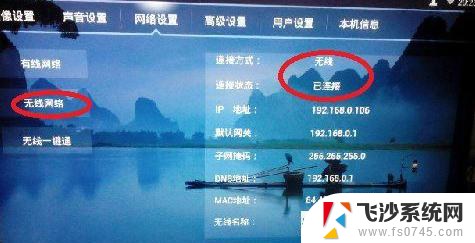
3、打开win10的设置,点击显示。
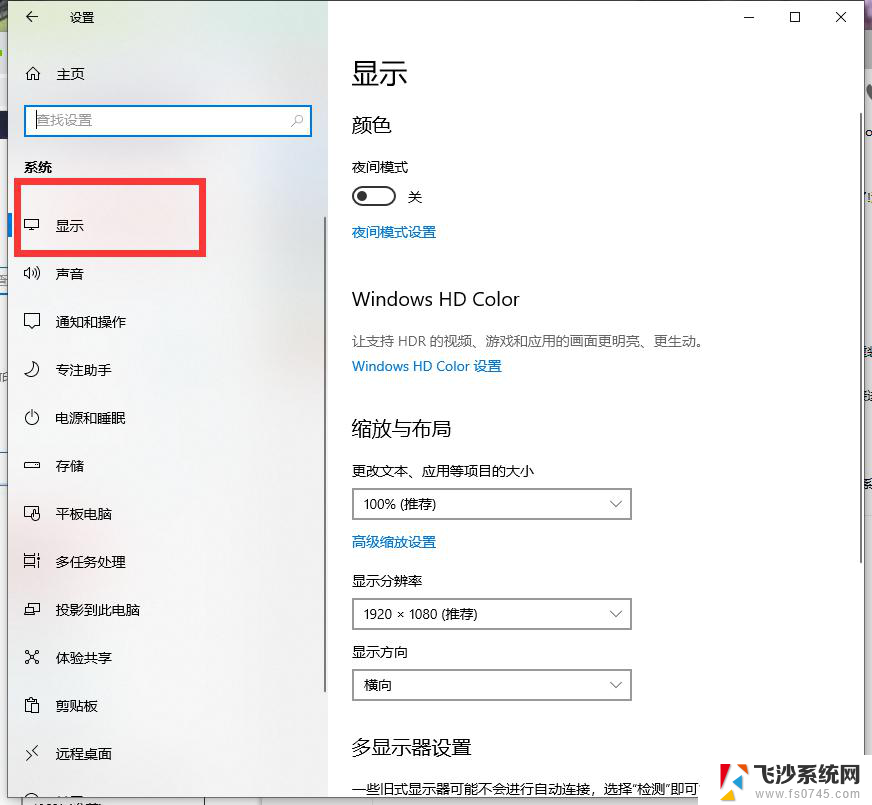
4、点击连接到无线显示器。
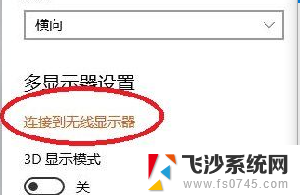
5、查看搜索到的型号,不要连到邻居家去了哦!
6、点击连接。
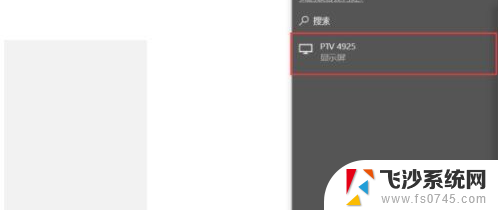
7、在PC右下角喇叭图标上右键,选择“打开音量合成器”。

8、选择电视端声卡作为默认声卡,PC音频就转换成电视机音频了。
以上就是连接dell电脑和电视的全部内容,如果你遇到这种情况,可以按照以上方法解决,希望这些方法能对大家有所帮助。
dell电脑连接电视 戴尔win10笔记本投屏电视教程相关教程
-
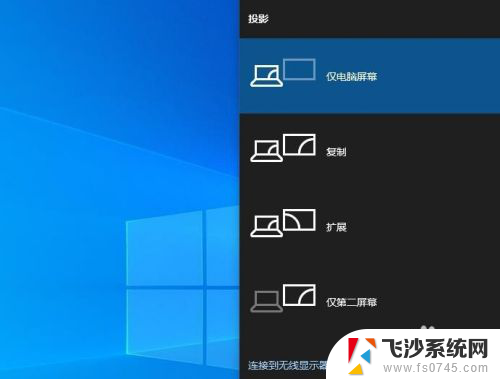 window10投屏到电视 hdmi Windows 10如何将笔记本连接到电视
window10投屏到电视 hdmi Windows 10如何将笔记本连接到电视2024-05-09
-
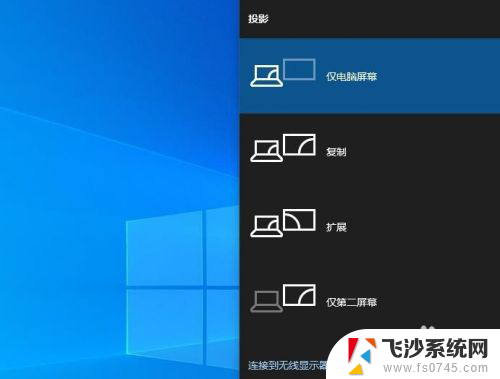 win10hdmi投屏到电视 Windows 10如何连接电脑到电视
win10hdmi投屏到电视 Windows 10如何连接电脑到电视2024-03-17
-
 win10怎么无线投屏到电视上 WIN10电脑端如何连接无线投屏电视
win10怎么无线投屏到电视上 WIN10电脑端如何连接无线投屏电视2024-02-15
-
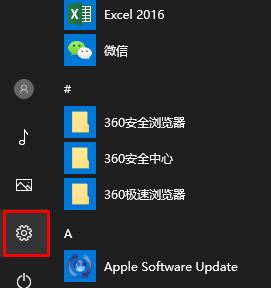 dell笔记本如何激活windows 戴尔笔记本自带Win10如何激活
dell笔记本如何激活windows 戴尔笔记本自带Win10如何激活2024-02-17
- dell笔记本风扇一直转不停 戴尔G3笔记本电脑win10风扇频繁启动怎么办
- win10电脑连接电视机 Windows 10 快速将电脑连接到电视的方法
- 戴尔笔记本电脑windows怎么激活 如何使用Win10 OEM密钥激活戴尔笔记本
- 电脑蓝牙连接键盘 Win10 笔记本蓝牙键盘连接教程
- 如何电脑投屏到电视机 WIN10电脑端如何通过DLNA无线投屏电视
- 投影怎么连接电脑记本 win10笔记本电脑投影仪连接方法
- win10关机前自动保存 Win10怎么设置每天定时关机
- 怎么把win10笔记本的更新系统关闭掉 win10怎么关闭自动更新
- window10调时间 笔记本怎么修改系统时间
- ghost备份整个win10磁盘 win10系统备份教程
- win10分辨率太高如何进安全模式 win10安全模式进入方法
- win10快捷键 快捷关窗口 win10电脑常用的快捷键组合
win10系统教程推荐
- 1 怎么把win10笔记本的更新系统关闭掉 win10怎么关闭自动更新
- 2 win10打开鼠标键 Windows 10鼠标键设置方法
- 3 windows10 系统信息 Windows 10系统信息查看方法
- 4 win10 怎么把桌面图标的字变小 电脑桌面字体变小的步骤
- 5 怎么设置win10自动登录 Win10修改注册表自动登录教程
- 6 win 10设置锁屏 win10锁屏时间设置方法
- 7 win10电池下lol帧率30 笔记本玩LOL帧数低怎么办
- 8 怎么把win10系统备份到u盘上 Win10系统备份教程
- 9 win10怎么启用f1到f12快捷键 笔记本电脑f12键按不出来怎么处理
- 10 win10笔记本电脑如何恢复出厂设置 笔记本电脑系统恢复方法